スクラッチで簡単にプログラムしてみたい!
そんな方に、私の作成した「数を数えるプログラム」を、ご紹介していきます。
画像通りに進めることで、音声をつかったプログラムが出来上がります。
筋トレするときに「数を数えてほしいな」と思い作成しました。
簡単なゲームの作り方は「スクラッチ簡単ゲームの作り方【おみくじ編】」で解説しています。
スクラッチで数を数えるプログラム【筋トレに便利】
それでは、完成から見てみましょう。
※音が出ます
スマホ用に設定しているので、少し小さいと思います。最後にもう一度大きいものを載せますので、試してみてください。
その名の通り、回数を選ぶとその回数を人魚が声を出して数えてくれます。
腹筋などで使えるように、スピード調節もできるようにしました。
※素材は全てスクラッチで用意できるものを使用しています。
早速プログラムを作成してみよう
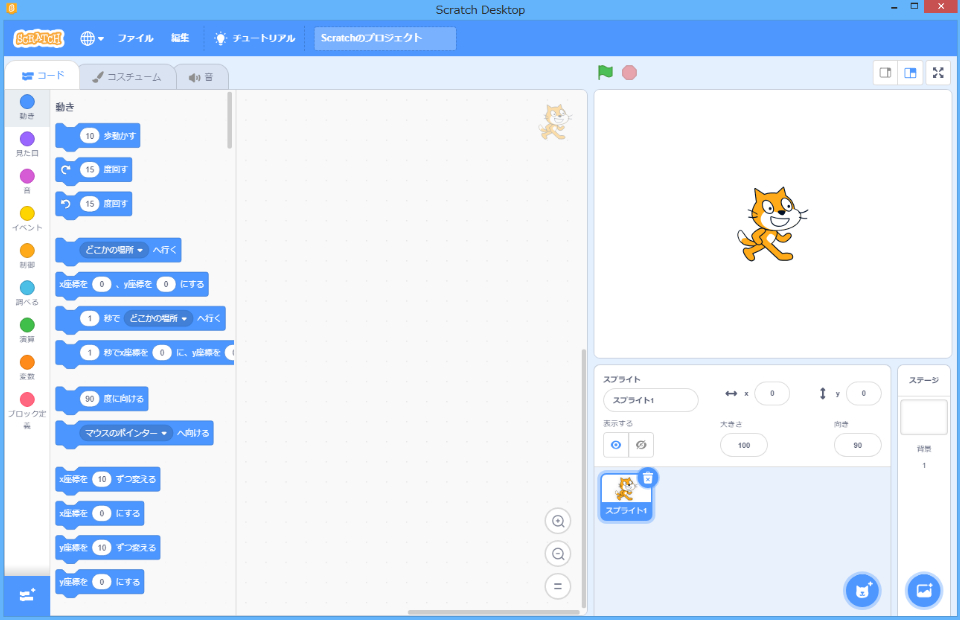
スクラッチ(SCRATCH)お馴染みのスタート画面です。
必要な画像を準備する
まずは、必要な画像を選択していきます。
丸ボタンの作り方や画像の選択の仕方は「スクラッチでゲームを作ろう!例をあげて解説【着せ替え編】」を参考にしてみてください。
・リセットボタン
・10回ボタン
・30回ボタン
・50回ボタン
・スピードの調節ボタン(▲▼と1~5の数字)
を作ります。
スピードの1~5の数字は同じ場所で作成します。
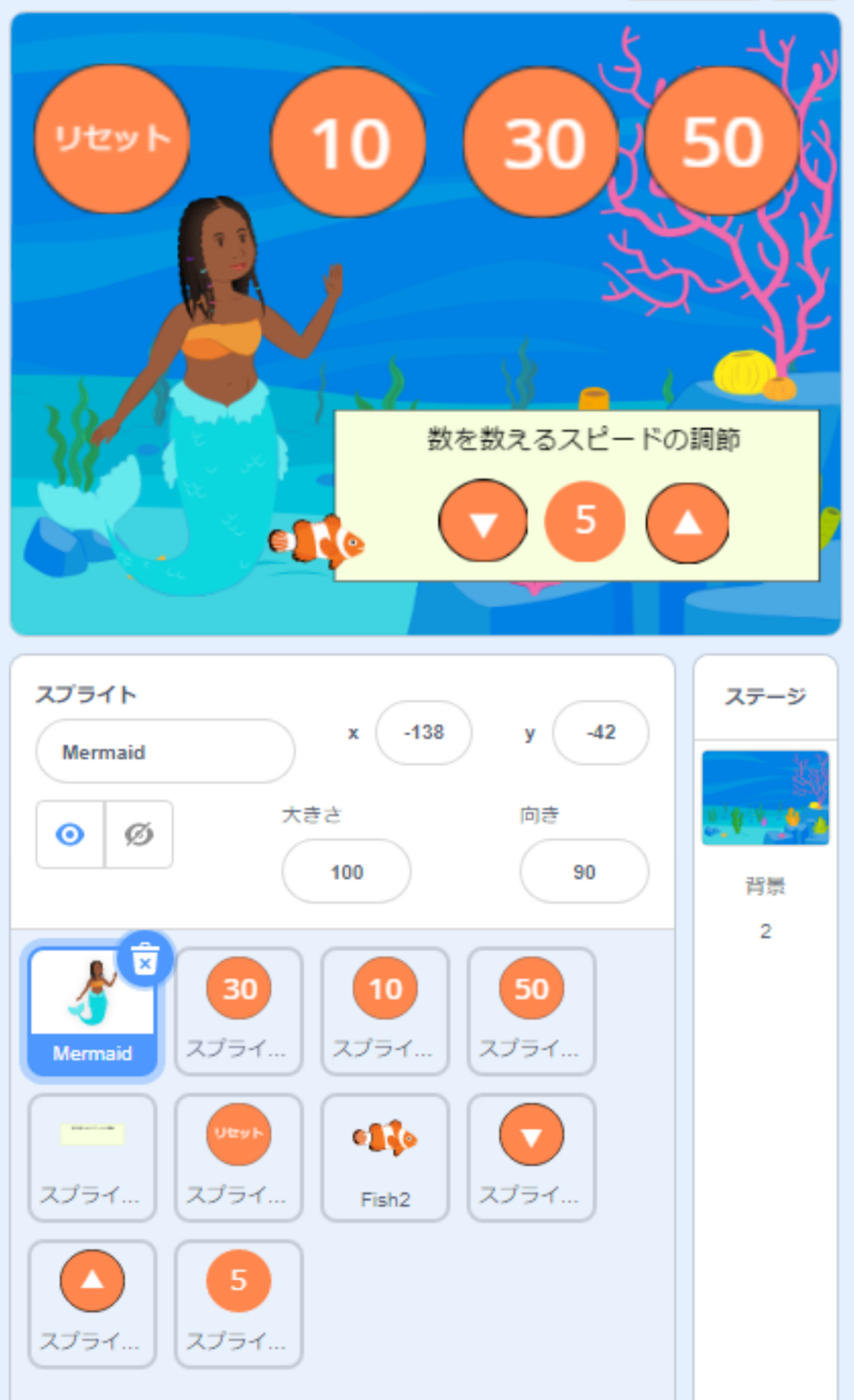
魚はなくても大丈夫です。
かわいいので入れてみました。
プログラミングをする
画像が準備できたので、早速プログラムを組んでいきます。
①どんなゲームなのか説明する
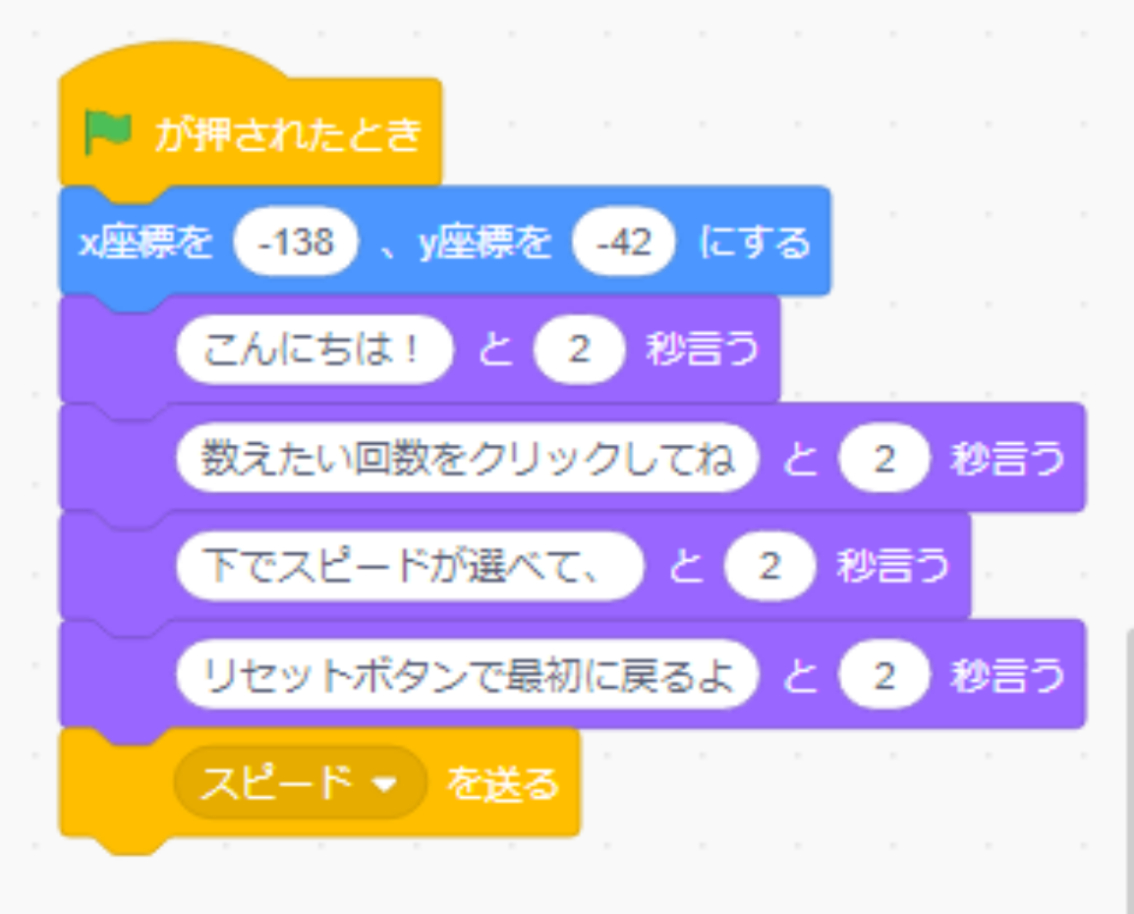
まずは、このプログラムについて説明します。
・数えたい回数をクリックすると、その数が数えられること
・下でスピードの調節ができること
・リセットボタンで元に戻ること
を伝えます。
「スピードを送る」でスピードの調節ができるように指示を送ります。
②スピードの調節
四角のスプライト4に以下のプログラムをします。
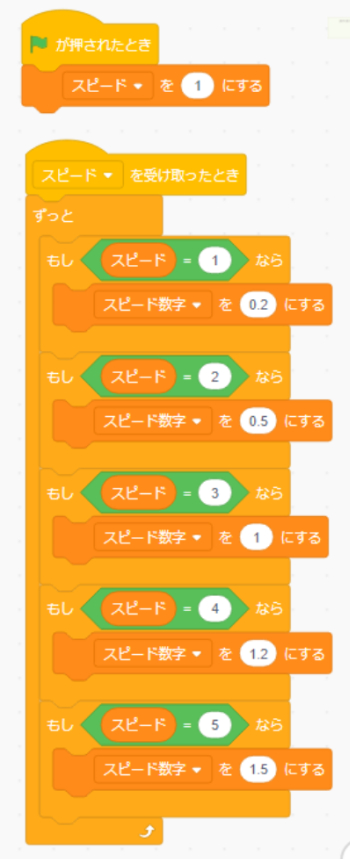
1増えたらスピード数字を0.2ずつ増やすというプログラムもできると思います。
ですが、今回は簡単にスピード1なら「0.2の待ち時間を設定する」というプログラムにしました。
③数字を押したときに数を数えてくれる
音声ツールの場所については、「スクラッチでプログラミング!音声ツールを使ってみよう!」を参考にしてみてください。
10・30・50のボタンの設定です。
以下の画像は「10のボタンが選ばれた」ときです。

回数ボタンを押すと、他のボタンを非表示にしたいので旗が押されたときに表示されるように設定します。
リセットでスピード設定もなくなってしまうので、スピードをもう一度送るように設定します。
数字の変数を変更する
「数字」の変数を1にすることで、1から数を数えてくれます。
数字を10まで数えてほしいので、数字=11で数を数えるのをやめるよう設定します。
「11」は読みません。
指示を送る
「スピード数字」秒とは、先ほど設定した数を数えるスピードの調節で決まります。
「10」を送ることで、10以外の数字ボタンが消えます。
「再スタート」を送ることで、10以外の数字が表れます。
選ばれた数字以外を消す
選ばれなかった数字のボタンが消えるように設定します。
ボタンが消えないと、他のボタンも押せてしまうためです。
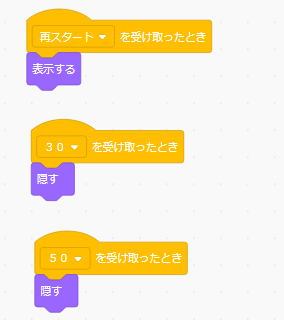
「再スタート」を受け取ると表示するようにします。
④リセットボタンをプログラムする
リセットボタンを押すと、全部が止まるようにします。
その前に「再スタート」を送り、ボタンの画像が表示されるようにします。
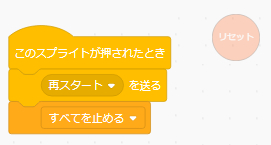
すべてを止めるで、数字を数えてる最中でも止まります。
スピード調節をプログラムする
①スピード調整ボタン
スピード調整する「▼」ボタンのプログラムです。
スピード>1なら-1ずつ変えるように設定します。
※画像はスピード>0ならになっています。
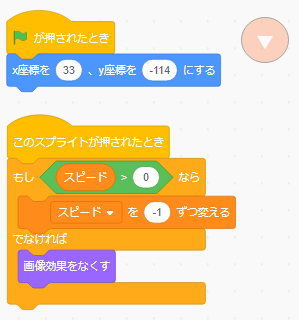
「▲」のボタンはその逆で、スピード<5なら+1ずつ変えるにプログラムしていきます。
このスプライトが押されたときの下に「数字変更」を送るを入れておきます。
そうするとリセットされた後でもスピードの変更が可能になります。
②スピード調整した数字を表す
1~5のスピード調整コスチュームを出すように設定します。
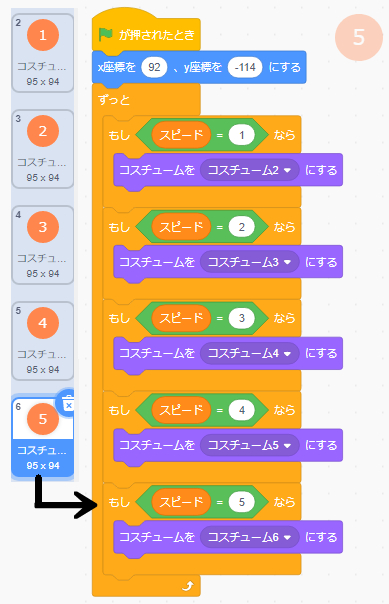
スピード1の設定なら、1の数字が出るようにします。
こうすることで、今どのスピードなのかわかりやすいです。
数字を数えてくれるプログラムが完成!
いかがでしょうか?
「数字を数えてくれるシステム」ができたでしょうか?
(PC用に大きく表示しています)
スクラッチで数を数えるプログラム【筋トレに便利】まとめ
スクラッチは、簡単操作で色々なプログラムが作れます。
今回は、回数をボタンで設定しました。
スピード設定のように、数字を1ずつ上げ下げするシステムを作ることも可能です。

今回は女の子の声でしたが、男性の声で数字を読んでくれるシステムもできます。
日本語だけでなく、英語で数字の勉強をしながらもありですね。
是非試してみてくださいね!



